
やっと届いたNVIDIA Jetson Nano開封の儀!
私は菱洋エレクトロさんから購入しました。4月2日に注文して4月17日に出荷連絡が届きましたので、注文してから手元に届くまで2週間強掛かりました。
さて、早速開封の儀です。

電源アダプタとジャンパ、MicroSDカードとカメラが別途必要になります。電源アダプタはMicroUSB電源端子のRaspberry Pi用のもの(5V-2.5A)でも使用できますが、カメラとGPUを動かすと電源容量が不足するようなので、J25電源ジャックに接続する5V-4A(20W)の電源アダプタを用意しました。
MicroUSB電源端子を無効化し、J25電源ジャックを使用するためJ48ピンにジャンパを挿します。
MicroSDカードはSanDisk EDGE 16GB A1 U1 Class10、カメラはLogicool C270 (USB接続ウェブカメラ)とRaspberry Pi Camera V2.1 (CSI-2接続カメラ)を用意しました。





NVIDIAのDeveloperページからJetPack 4.2をダウンロードしてEtcherツールを使ってMicroSDカードへ書き込みます。
HDMI接続ディスプレイ、USB接続キーボードとマウスをJetson Nanoへ接続して電源を入れてOSを起動します。
OSが起動したらOSをアップデートします。
$ sudo apt update
$ sudo apt upgrade次にJetsonHacksのページを参考にしてカメラを試してみました。基本的にページに記載のとおりに手順を進めていけば躓くポイントはありませんでした。GithubのGStreamer、Simple Camera、Face Detectを試しています。
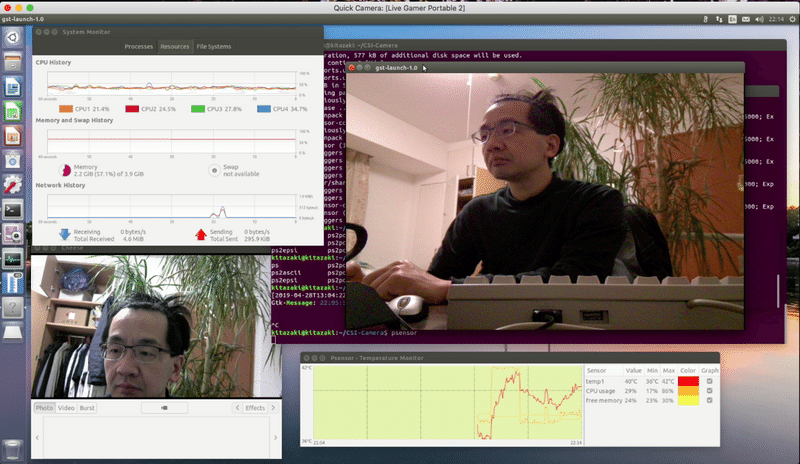
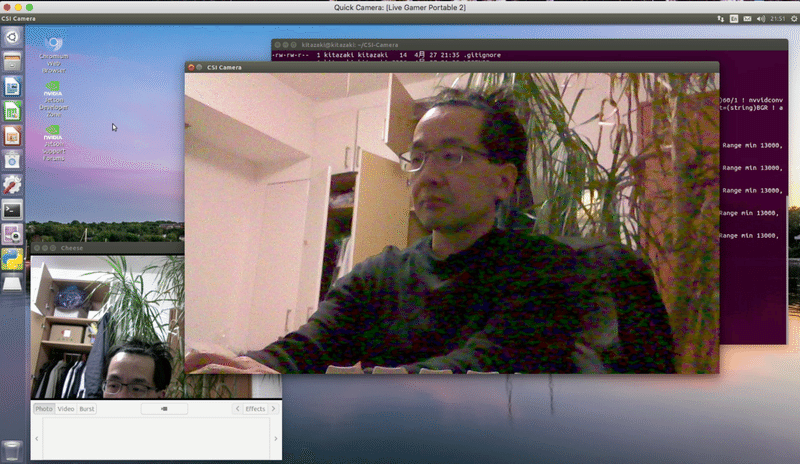

CPU使用率と温度が気になったので、System MonitorとPsensorを起動して様子を確認しています。Psensorはaptコマンドでインストールする必要があります。
$ sudo apt install psensor今後いろいろと試していきたいと思います!
この記事が気に入ったらサポートをしてみませんか?
